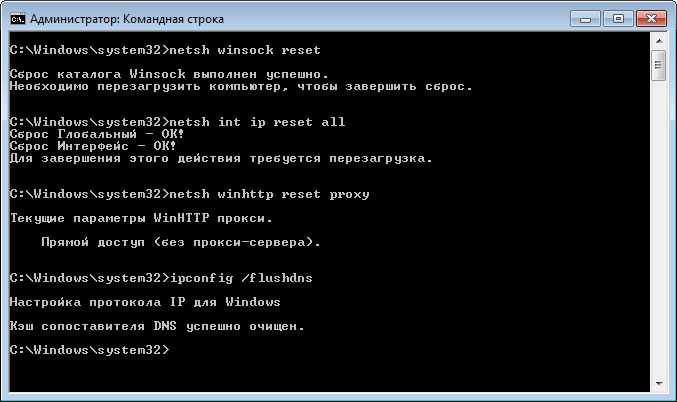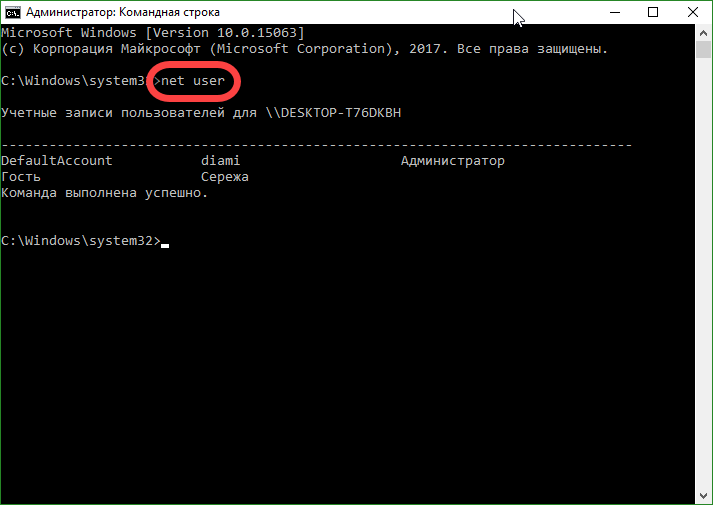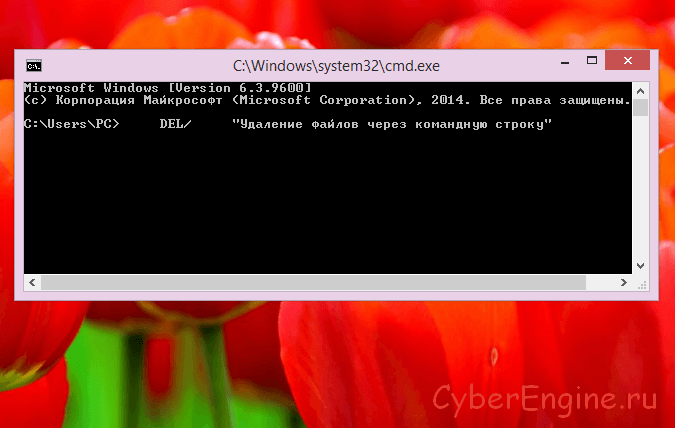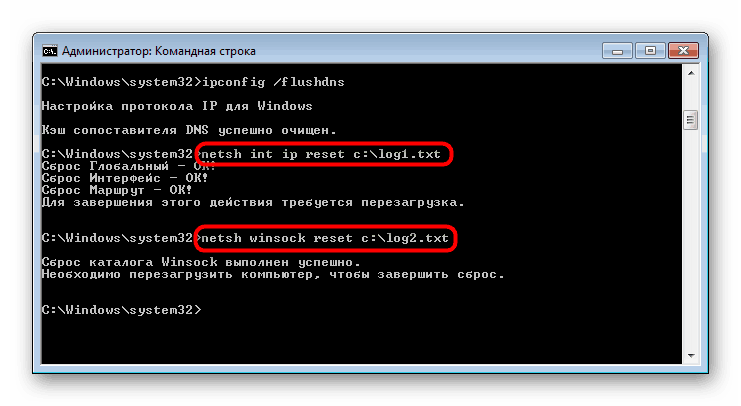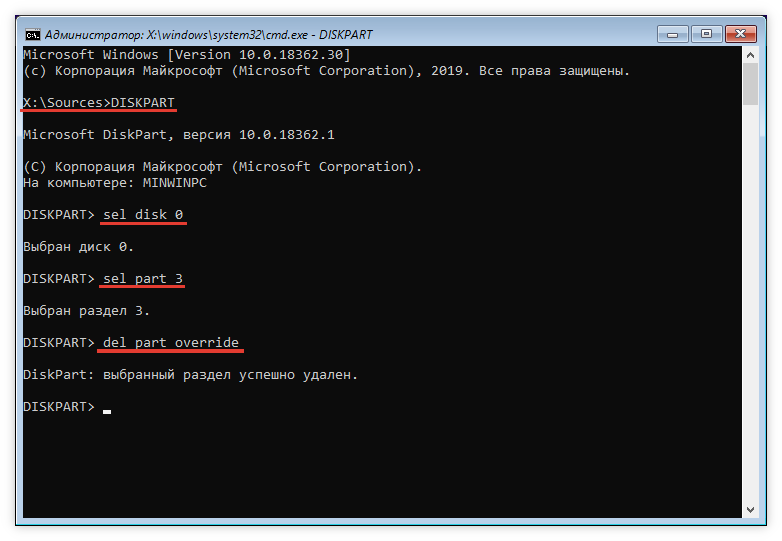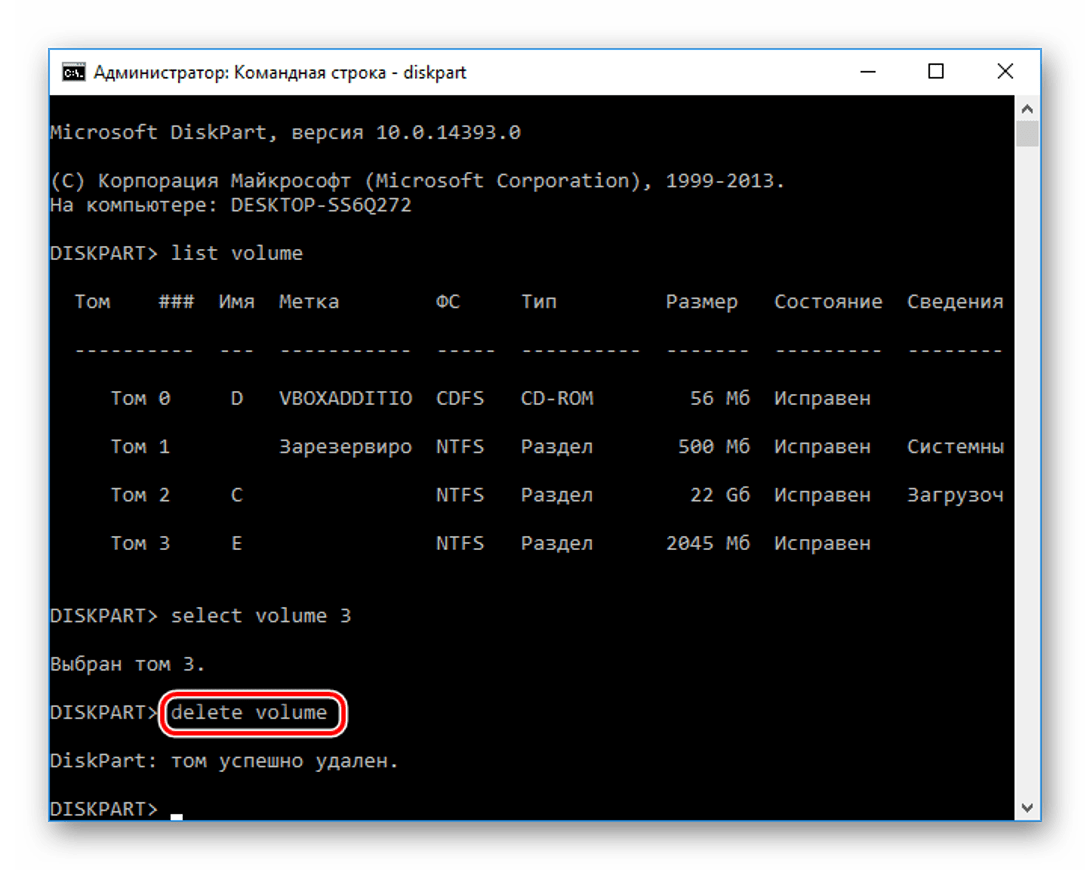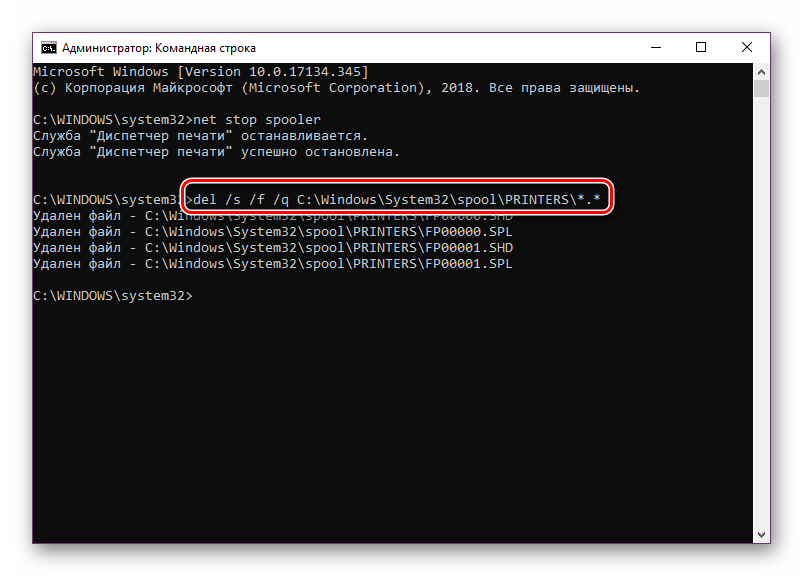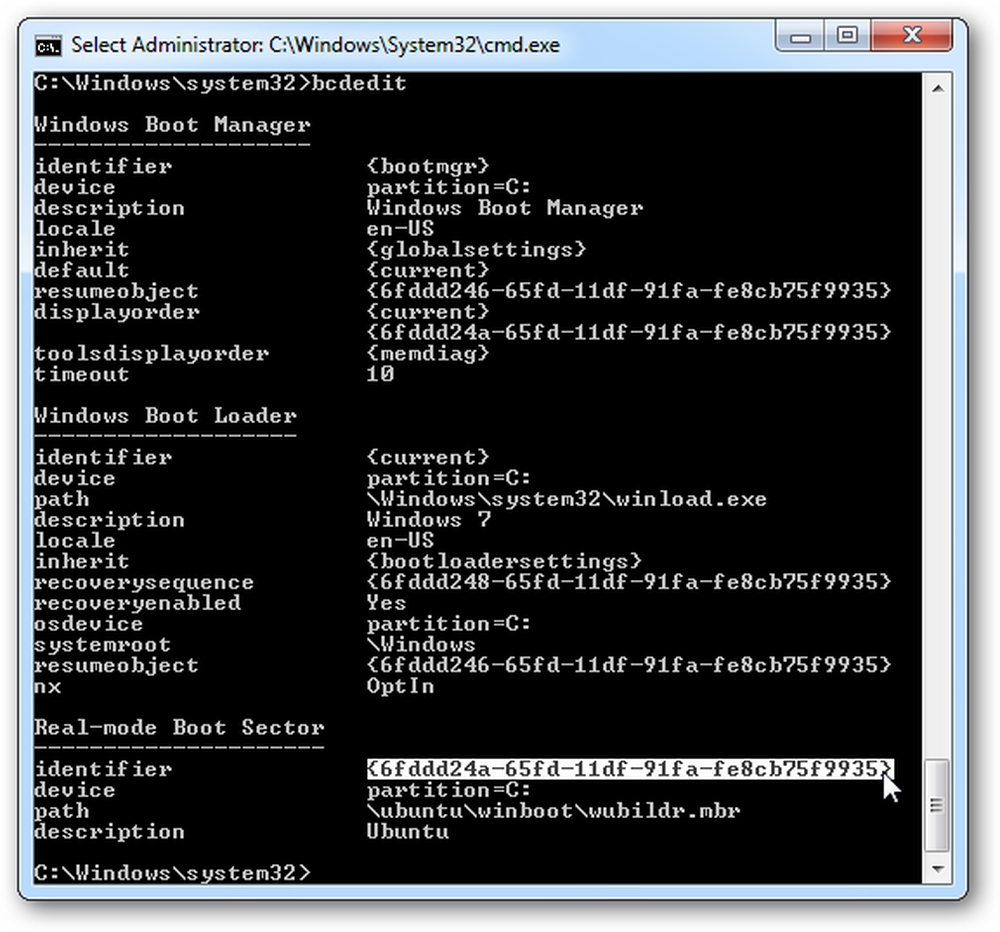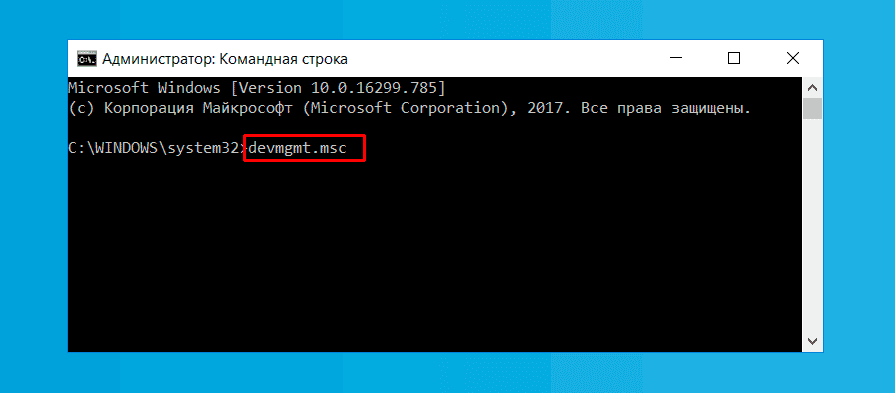Как удалить Windows 7 с помощью командной строки: пошаговая инструкция
В этой статье вы найдете подробные инструкции и полезные советы по удалению операционной системы Windows 7 с вашего компьютера через командную строку. Мы рассмотрим все необходимые шаги и рекомендации для безопасного удаления системы.
Перед началом удаления Windows 7 через командную строку обязательно создайте резервные копии важных данных.
Как убить Windows 7/8/10 без возможности восстановления!
Убедитесь, что у вас есть права администратора, так как для удаления системы через командную строку они необходимы.
Удаление программ через командную строку (wmic msiexec)
Запустите командную строку от имени администратора. Для этого найдите cmd в меню Пуск, щелкните правой кнопкой мыши и выберите Запуск от имени администратора.
Эксперимент Что если удалить Windows (ввести в командной строке c:\\ /s /q)
Используйте команду diskpart для управления дисками и разделами. Будьте внимательны при выборе раздела для удаления.
Как переустановить операционную систему Windows 7?
Команда list disk отобразит все диски на вашем компьютере. Найдите диск, содержащий Windows 7.
Удаление обновления системы через командную строку
Используйте команду select disk X (где X — номер диска) для выбора нужного диска.
Сброс Windows через CMD (командную строку)
Для отображения всех разделов на выбранном диске введите команду list partition.
Выберите раздел с Windows 7 командой select partition Y (где Y — номер раздела).
Чтобы удалить выбранный раздел, используйте команду delete partition override.
После удаления раздела перезагрузите компьютер и установите новую операционную систему при необходимости.